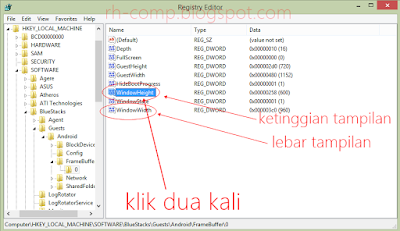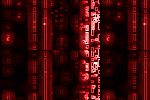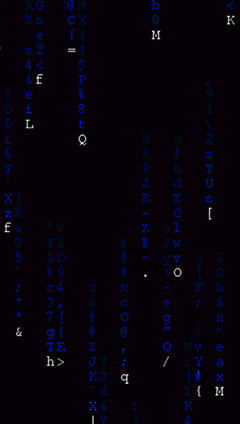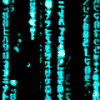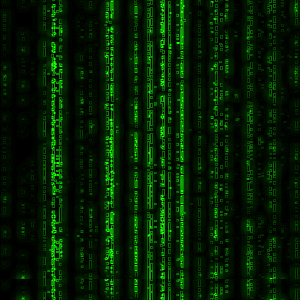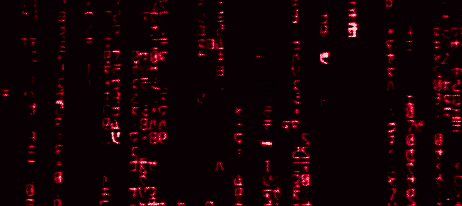Bluestacks merupakan salah satu aplikasi simulator android yang bisa berjalan di OS Windows. Banyak pengguna laptop ataupun desktop yang sudah memasang software ini di pcnya. OS Windows tidak bisa menjalankan aplikasi android yang berekstensi apk, jadi Bluestacks merupakan cara untuk membuka aplikasi android tersebut di PC.
Kali ini saya akan membahas tentang cara untuk merubah ukuran tampilan pada bluestacks tersebut, karena bluestacks tidak bisa ukuran tampilannya dirubah langsung seperti aplikasi yang lainnya. Untuk mengganti ukuran tampilan bluestacks kita harus mengubah registry aplikasi bluestacks tersebut.
Ikuti langkah-langkah di bawah ini.
1. Tekan tombol Windows + R, lalu ketikkan regedit, kemudian tekan Enter
2. Pada panel sebelah kiri, cari keyHKEY_LOCAL_MACHINE\SOFTWARE\BlueStacks\Guests\Android\FrameBuffer\0.
3. Pada panel sebelah kanan, klik dua kali pada WindowHeight (untuk mengatur ketinggian tampilan bluestacks, namun pada beberapa bluestacks versi lama tidak ada WindowHeight, jadi jika tidak ada WindowHeight klik dua kali pada Height untuk bluestacks versi lama).
4. Lalu ganti ketinggian dalam satuan pixel sesuka anda, di sini saya mengatur ketinggiannya 700, jangan lupa anda harus mengubah base menjadi Decimal terlebih dahulu sebelum mengisi value, lalu klik OK.
5. Kemudian klik dua kali pada WindowWidth (untuk mengatur lebar tampilan Bluestacks, namun pada versi lama biasanya tidak ada WindowWidth tetapi yang ada Width, jadi untuk bluestacks versi lama klik dua kali pada Width).
6. Lalu ganti lebar tampilan BlueStacks dalam satuan pixel sesuka anda, di sini saya akan menggunakan value 500 untuk lebarnya. Jangan lupa terlebih dahulu mengubah base menjadi Decimal terlebih dahulu sebelum mengisi value (seperti gambar pada langkah no 4), lalu klik OK.
Nah sekarang anda sudah berhasil mengganti registrynya, sekarang anda tinggal mencoba menjalankan bluestacknya. Coba lihat ukuran tampilannya sudah berubah apa belum.
Jika anda belum nyaman dengan tampilannya, anda bisa mengubah kembali ukuran tampilan bluestacknya. Dalam beberapa versi bluestack ada yang setiap ukuran tampilannya dirubah terlihat seperti buram/gepeng. Jika ada masalah bisa ditanyakan di kotak komentar di bawah ini. Semoga bermanfaat.